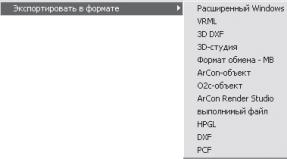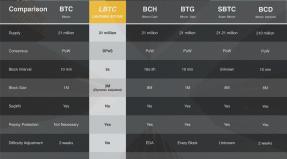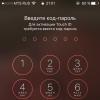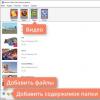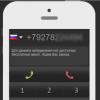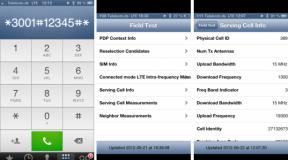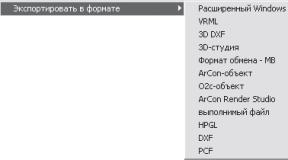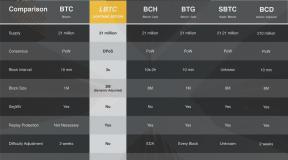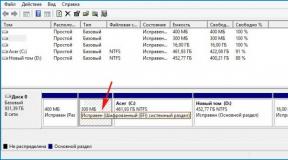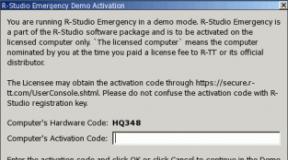Как поменять домашний регион в поиске. Как поменять местоположение города и региона в яндексе? VPN сервис TrustVPN
Яндекс – поисковая система, которая помимо функции поиска обеспечивает посетителя полезной информацией, такой как новости, погода, карты, телепрограмма, курсы валют, пробки, которые, естественно, зависят от региона, в котором проживает посетитель. Однако бывает такое, что когда вы впервые попадаете на этот сайт, то Яндекс может не опознать ваш регион автоматически и показывать информацию не для того места, в котором вы находитесь. Дабы исправить данную оплошность и получить именно ту информацию, которая нужна, следует сменить регион. Как это сделать, мы сейчас расскажем.
Сначала, пожалуй, нам стоит зайти на сайт Яндекса – yandex.ru (Если вы проживаете в другой стране, то Яндекс сам сменит домен, допустим – yandex.ua). Когда мы зайдём, то увидим перед собой стандартную, так называемую домашнюю страницу сайта. В левом верхнем углу будут находиться новости и новости по региону, время в регионе; на переднем плане – окно поиска, с функциями “Карты”, “Маркет”, “Словари” и прочее; в правом верхнем углу – почта, снизу от поиска – погода, ниже погоды – курс валют. Слева от курса валют – предложения установить браузер и прочая информация рекламного характера. Справа от погоды располагается телепрограмма, актуальная для вашего региона. Теперь, когда вы уже ориентируетесь на домашней странице, нам нужно узнать, какой всё-таки регион установлен сейчас. Для этого поднимите взгляд в верхний левый угол, там где новости. Справа от колонки “Новости” будет ещё одно колонка, например, “в Москве”. Именно эта колонка указывает на установленный регион. Возникает вопрос – а как же изменить регион, если он нас не устраивает? Для этого вам стоит снова взглянуть на домашнюю страницу с далека, так сказать. Нужная нам настройка станет доступна после нажатия на значок шестерёнки, который находится в правом-правом, дальнем-дальнем, верхнем-верхнем углу, слева от кнопки “Войти”. Нажимаем туда. При нажатии на значок шестерёнки вылезет диалоговое окно, в котором будут такие строки, как “Поставить тему”, “Настроить Яндекс”, “Добавить виджет”, “Изменить город” и “Другие настройки”. Наша цель – “Изменить город”. Нажимаем туда. Мы переходим на новую страницу и видим перед собой в большинстве пустое место, лишь вверху оранжевую полосу, на который написано “настройки – мое местоположение”, внизу от этой полосы надпись “Ваш город – “название города”. Ниже надписи про город есть строка, в которую нужно вписать название вашего города. Допустим, вы проживаете в селе Первомайское Томской области. Начинаем вводить название населённого пункта, в нашем случае, “Первомайское”. Как только начнёте печатать, Яндекс начнёт предлагать варианты (ниже от строки), из которых, в конечном итоге, вам придётся выбрать именно ваш город. Допустим, когда вы введёте “Первомайское”, он предложит различные населённые пункты – Первомайское Николаевской области или же Донецкой. Тут стоит выбрать ваш населённый пункт, в нашем случае – Томской области. Нажимаем на нужный нам вариант. После того как выбрали, Яндекс должен автоматически перезагрузиться и вывести вас на домашнюю страницу, где будет показана информация актуальная для вашего населённого пункта и области. Однако, если этого не произошло, и вы остались на странице с выбором местоположения, то следует нажать кнопку “Сохранить”, что располагается ниже строки ввода, и вернуться на домашнюю страницу, нажав кнопку “Вернутся”, что справа от “Сохранить”.Всё! Теперь Яндекс указывает погоду, новости, курсы валют, пробки и прочее именно для вашего региона, именно для вас. Инструкция подходит для любых типов операционных систем.
Смена регион-кода для устройств Леново / Instruction for country code for Lenovo devices
ОБЩИЙ:Под спойлером методика установки/смены регионалного кода.
Спойлер
- Прошить смартфон с ПК, включить его.
- Введите первоначальные настройки- неважно какие- после применения регион-кода смартфон будет сброшен к заводским настройкам
- Откройте приложение набора номер- звонилку:
4. Наберите код как показано ниже:

5. Выберите RU (на картинке)
6. Подтвердите выбор (на примере- RU- Россия):
7. смартфон перезагрузится в рекавери и применит выбранный регион
Поздравляем! выбор регион-кода успешно выполнен!
"Планшет Lenovo 3300W/ 3300H/ A3300-GV/ Yoga B8000"
Спойлер
3- Откройте в планшете приложение контактов:

2- создайте новый контакт - все равно какой:


3- Нажмите в списке контактов кнопку поиск:
4- Наберите код как показано ниже:
5- И, пролистывая появившийся список вверх/вниз- найдите свой код страны (на примере- RU- Россия):


8- смартфон перезагрузится и применит выбранный регион
9- Поздравляем! выбор регион-кода успешно выполнен!
"Планшеты Lenovo А5500/ А7600:
Спойлер
1- Прошить планшет с ПК, включить его.
2- Введите первоначальные настройки- неважно какие- после применения регион-кода планшет будет сброшен к заводским настройкам
3- скачайте приложенный архив или
Приложение для смены регион-кода на планшетах Lenovo А5500/А7600
с прошивкой Android 4.2.2 Jelly Bean
4- распакуйте его на ПК,
Подсоедините планшет к ПК. скопируйте разархивированный файл в память планшета.
5- На планшете найдите переписанный файл апк и установите его через файловый менеджер:




6- Откройте установленное приложение

7- нажмите на кнопку QuickPic

8- и, пролистывая появившийся список вверх/вниз- найдите свой код страны (на примере- RU- Россия):

9- После этого в начале нажмите SET
а затем- backup to NVRAM

10- появится окно подтверждения выбора на английском или русском- нажмите ОК
11- смартфон перезагрузится в рекавери и применит выбранный регион
12- Поздравляем! выбор регион-кода успешно выполнен!
13- После выбора региона рекомендую сделать профилактический WIPE
Lenovo X2/ Lenovo K920Pro/ Lenovo k920 mini/ Lenovo S650/Moto M/Lenovo k6(k33/k33Power):
Спойлер
1- Прошить смартфон с ПК, включить его. в случае Lenovo K920Pro/ Lenovo k920 mini прошить можно с карты памяти- не путайте с ОТА-обновлением.
2- Введите первоначальные настройки- неважно какие- после применения регион-кода смартфон будет сброшен к заводским настройкам
3- Откройте приложение набора номер- звонилку:
4- Наберите код как показано ниже:

5- и, пролистывая появившийся список вверх/вниз- найдите свой код страны (на примере- RU- Россия):

6- Нажмите кнопку подтверждения- ОК
7- появится окно подтверждения выбора- нажмите ОК

8- смартфон перезагрузится в рекавери и применит выбранный регион
9- Поздравляем! выбор регион-кода успешно выполнен!
Lenovo A6000_L:
Спойлер
1. Во время первой загрузки смартфона введите первоначальные настройки. Неважно какие - после применения регион-кода смартфон будет сброшен к заводским настройкам.
2. Подготовьте чистую и пустую карту памяти. Выключите смартфон.
3. Откройте скачанную прошивку - папку Country_code .
4. Перепишите файлы регион кода на карту памяти. ДВА файла ДЛЯ КАЖДОГО региона. Файлы скопировать на карту в корень- то есть БЕЗ папок и НЕ распаковывая! Russia2Default.ota.zip и Russia.ota.zip
5. Вставьте карту памяти в смартфон и включите его
6. Откройте приложение набора номер - звонилку:
7. Наберите код: ####6020#
8. Выберите RU (или свой регион)
9. Подтвердите выбор
10. Смартфон перезагрузится и применит выбранный регион.
11. Поздравляем! Выбор регион-кода успешно выполнен! Содержимое карты памяти (файлы регион-кода) вам более не нужны.
Исправить неверно указанный поисковым сервисом адрес проживания (а надо понимать, что город в Яндексе - это именно Ваше местоположения) гораздо проще, чем поменять аналогичную запись в документах. Виртуальное переселение проходит еще и гораздо быстрее.
Зачем это нужно?
Зачастую поменять город в Яндексе нужно для оптимизации поисковых запросов и корректной работы виджетов. Укажем перечень функций, которые зависят от выбранного региона:
- привязка геозависимых запросов (если нужна поликлиника, спортзал, сайт органов власти и т.д.) к местоположению;
- прогноз погоды и текущая температура/облачность и т.д.
- стартовая точка на Яндекс.Карты;
- предлагаемый новостной блок;
- цены в Яндекс.Маркет и предложения магазинов.
Эта и другая важная информация может некорректно отображаться, да и быть попросту бесполезной, если не сменить регион в Яндекс на Ваш собственный.
С правильным местоположением можно вместо «стоимость квартиры в Ставрополе» набирать просто «квартиры цена».
Из-за чего это происходит и кто виноват?
На самом деле проблема эта чисто техническая и спровоцирована Вашим провайдером. Каждому компьютеру присваивается IP адрес, в котором, помимо прочего, указаны и Ваши координаты. Такой же IP адрес есть и у сайта магазина, гос. учреждения и других мест. .
Зачастую провайдеры, работают в нескольких регионах одновременно, но не имеют IP адресов для каждого из них. Для этого и нужно вручную изменять местоположение в Яндексе.
Как правильно настроить поиск?
Есть способ поменять город и регион на постоянной основе или для конкретного запроса. Для первого случая нужно сделать следующее:
На главной странице Яндекса https://www.yandex.ru/ в правом верхнем углу нажмите «настройки» и выберите пункт Изменить город.
Либо можно нажать на определившийся город в левой верхней части экрана.

Снимите галочку с пункта «Определять автоматически» и в появившейся строке введите Ваш город.

Введите интересующий Вас поисковый запрос, после чего нажмите на значок расширенного поиска.

Техника Apple отличается стабильностью и практичностью в использовании. Однако порой возникает необходимость поменять регион или язык на устройстве. К примеру, если вы отправляетесь за границу или вам привезли смартфон, активированный в другой стране, то первым делом следует сменить данные в своей учётной записи и некоторых сервисах Apple. Такой нюанс объясняется тем, что возможность совершать покупки в App Store, а также работа ранее установленных из магазина приложений напрямую связана с настройками региона и языка.
Зачем нужно менять своё местоположение в магазине App Store (iTunes)
Существует несколько причин, по которым может понадобиться изменить информацию о вашем актуальном местоположении:
- смена места жительства или временное нахождение в другой стране. В этом случае могут возникнуть проблемы при оплате новых покупок, так как в разных государствах доступны различные способы реализации платежей. В то же время при смене местоположения вы сможете переключить язык интерфейса App Store;
- недоступные в вашей стране приложения. Если изменить местоположение, то многие ранее заблокированные программы станут доступны.
Стоит отметить, что после недавних нововведений при редактировании информации о стране, необходимо ввести номер банковской карты, выданной именно в том государстве, которое вы указываете. Компания Apple сделала это для того, чтобы обмануть магазин и провести какие-либо махинации со сменой валюты было намного сложнее и практически невозможно.
Изменяя данные в iTunes или App Store, вы автоматически редактируете их в своей основной учётной записи Apple ID.
Как поменять страну, выбрать другой регион и язык в App Store (iTunes)
Разработчики компании Apple предусмотрели возможность изменения настроек местоположения как с портативных устройств, так и с компьютера.
Как изменить язык магазина Apple с русского на английский через смартфон или планшет
Если вы хотите исправить данные о местоположении при помощи iPhone, iPad или iPod touch, выполните следующие шаги:
- Откройте приложение «Настройки».
- Перейдите в раздел «iTunes Store, App Store».
- Нажмите на ваш уникальный Apple ID.
- Выберите пункт «Просмотреть Apple ID».
- В открывшемся разделе «Учётная запись» перейдите в подраздел «Страна/регион».
- Прочтите предупреждение и подтвердите действие.
- В открывшемся списке выберите нужную страну и нажмите кнопку «Готово». Помните, что язык интерфейса всего стора изменится на основной язык страны, которую вы выбрали (с английского на русский и наоборот).
- Прочтите положения и условия iTunes Store и подтвердите свой выбор.
- Теперь обязательно введите номер банковской карты. На каждой карте содержится уникальный код, хранящий много информации, в том числе и данные о стране, в которой карта была выдана. Поэтому, если вы введёте карту другого государства, операция не будет считаться завершённой.
Чтобы завершить настройку новой страны следует добавить способ оплаты
- Получите уведомление об успешно выполненной операции и нажмите кнопку «Приступить к покупкам».
- После этого вы можете отвязать прикреплённую карту, перейдя в раздел «Информация о платеже» и в пункте «Способ оплаты» поставив галочку напротив слова «Нет».
Как настроить страну и переключить язык в апп стор через компьютер
Теперь рассмотрим, как настроить страну или язык через Mac OS или Windows:
- На своём компьютере или ноутбуке откройте iTunes.
- Нажмите на иконку своего аккаунта.
- Перейдите в раздел «Сведения об учётной записи».
- В правой части экрана нажмите кнопку «Изменить страну или регион».
- В выпадающем списке выберите нужную вам страну и нажмите кнопку «Изменить». Помните, что основной язык интерфейса всего магазина будет меняться на основной язык государства, которое вы выберете.
- Подтвердите, что вы ознакомились с правилами.
- Введите номер банковской карты, выданной в той стране, которую вы выбрали.
- Получите уведомление об успешно проведённой операции.
Если вы не имеете возможности ввести номер карты, выданной в новой стране, то единственный выход - завести новый Apple ID и при регистрации указать место, которое хотите сделать основным. В этом случае подтверждать данные о своём местоположении не потребуется.
Видео: как сменить страну в аккаунте iTunes store
Почему возникают проблемы при настройках местоположения на айфоне: что делать и как их исправить
Если при смене страны или региона возникли ошибки, мешающие процессу, то причина может быть в следующем:

Кроме того, у вас может быть один и более активный абонемент. Чтобы в этом убедиться, выполните следующие действия:
- Запустите приложение iTunes.
Интерфейс программы iTunes понятен на интуитивном уровне
- Разверните меню «Учётная запись» и выберите раздел «Просмотреть».
Выбор раздела «Просмотреть» из выпадающего списка пункта «Учетная запись»
- Перейдите в раздел «Магазин».

Переехав в другую страну или купив смартфон из-за границы, пользователь сталкивается с необходимостью поменять регион на Андроид. Из-за неправильно заданного региона может некорректно отображаться дата и время, а в магазине Play Market могут быть недоступны к покупке некоторые приложения и игры. Поэтому решение данного вопроса может стать очень важным для владельца гаджета.
Чтобы сменить страну и задать персональные настройки на Android, необходимо выполнить следующие действия:
Шаг 1 . Запустите приложение Настройки и выберите раздел «Дополнительно » в категории «Система и устройство ».
Шаг 2 . Нажмите кнопку «Регион ».

Шаг 3 . Выберите страну, которая будет задана в качестве основной.

Шаг 4 . Вернитесь к разделу «Дополнительно » и нажмите кнопку «Язык и ввод », после чего задайте язык системы.

Шаг 5 . Вернитесь к разделу «Дополнительно » и нажмите кнопку «Дата и время », после чего выберите часовой пояс сети.

Смена страны для Google Play
Некоторые пользователи могут испытывать затруднения с покупкой приложений в магазине Play Market после переезда в другую страну, так как аккаунт остается привязанным к предыдущему региону проживания. Чаще всего сервис Google автоматически задает необходимые региональные настройки, но иногда вопрос, как поменять страну на Андроид, становится как нельзя более актуальным. Чтобы решить проблему, выполните следующие действия:
Шаг 1 . Зайдите в настройки банковской карты, которой оплачиваете покупки в Play Market , и укажите новый платежный адрес .
Примечание 1 . Если в настройках банковской карты указано несколько адресов, то установите новые адресами по умолчанию.
Примечание 2 . Справка Google поможет вам при возникновении проблем с изменением адреса: Как изменить платежный адрес , Как изменить домашний адрес .
Шаг 3 . Запустите на смартфоне приложение Настройки , и выберите раздел «Все приложения » категории «Устройство ».
Шаг 4 . Выберите приложение Play Market (также может называться Google Play или Google Play Store ) и нажмите кнопки «Стереть данные » и «Очистить кэш ».

Шаг 5 . Запустите приложение Play Market и введите данные вашей учетной записи. Теперь вы можете совершать покупки в новой стране.